关于HEIC文件格式你应该知道的一切
众所周知,iPhone 拥有出色的镜头和相机技术。事实上,一些用户为了享受先进的视觉技术而升级到 iPhone。为了存储高质量的照片,Apple 开发了高效图像文件格式 (HIF)。目前,该格式在 Apple 生态系统中运行良好,但兼容性仍然具有挑战性。本文介绍了 什么是HEIC文件 以及如何在 iPhone、iPad、Android 设备以及 Mac 或 PC 上打开 HEIC 图像。
第 1 部分:HEIC 是什么
HEIC 格式代表高效图像文件格式,它是一种用于存储单张数字图像的数字容器格式。HEIC 是高效图像文件的文件扩展名。自 11 年 iOS 2017 和 macOS High Sierra 发布以来,HEIC 已成为全球 Apple 设备的标准图像格式。
通过从 JPEG 切换到 HEIC,Apple 提高了节省空间的能力,并跟上了其 iPhone 相机不断提高的质量。
HEIC 最大的优势在于能够以较小的文件大小存储高质量的图像。这意味着您可以在有限的存储空间内存储更多照片。根据我们的研究,HEIC 文件的大小只有 JPEG 文件的一半。此外,它还可以保存照片元数据,包括高度、宽度、位置等。此外,您还可以将 HEIC 图像转换为 GIF,从而将一系列图像制作成动图。
HEIC 的主要缺点是兼容性。它在 Apple 生态系统中仍然被广泛使用。其他设备、软件和平台仍然不兼容 HEIC。
第 2 部分:如何使用 HEIC
如何在 iPhone 上将 HEIC 转换为 JPG
您在 iPhone 或 iPad 上拍摄的照片默认保存为 HEIC 文件。您可以直接在“照片”应用中打开这些照片。然而,HEIC 与大多数社交应用并不兼容。幸运的是,iPhone 允许您快速将 HEIC 转换为 JPG。
拍摄前将 HEIC 转换为 JPG
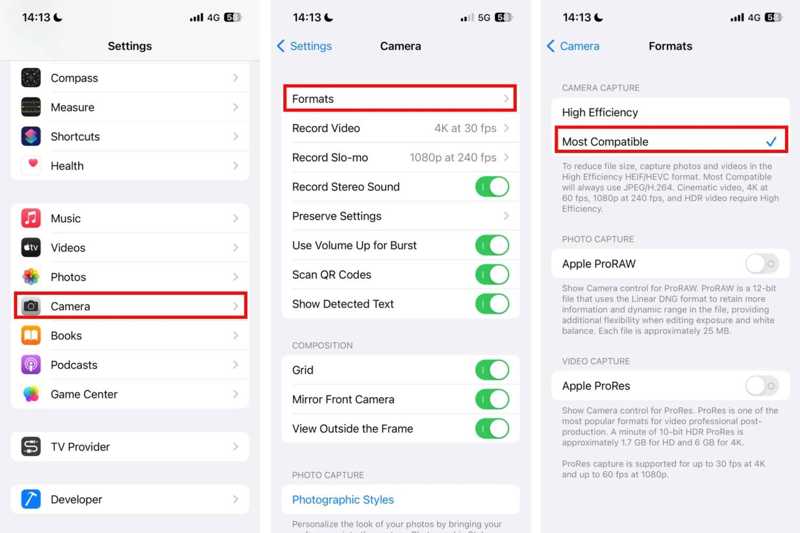
步骤 1。 打开 个人设置 应用程序在你的iPhone上。
步骤 2。 向下滚动并转到 相机.
步骤 3。 敲打 格式 并选择 最兼容.
步骤 4。 然后,您在 iPhone 上拍摄的照片将保存为 JPG 文件。
拍摄后将 HEIC 转换为 JPG
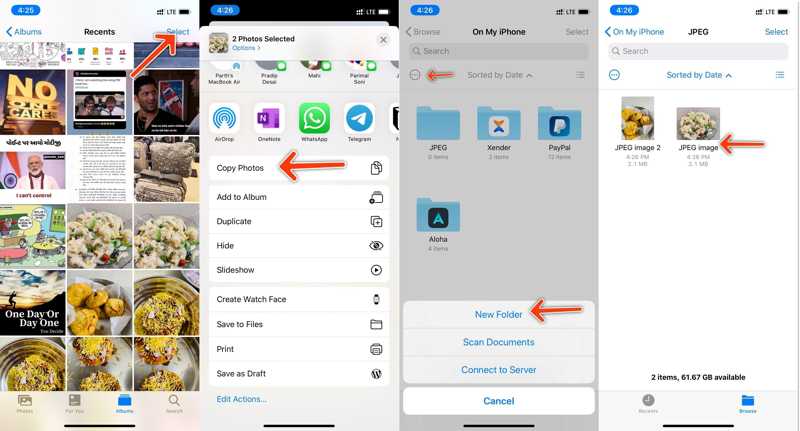
步骤 1。 运行“照片”应用。
步骤 2。 点击 从我们的数据库中通过 UL Prospector 平台选择 按钮并触摸您想要更改的每张照片。
步骤 3。 击中 分享 并点击 复制照片 在工具箱上。
步骤 4。 返回主屏幕并打开 档 应用程序。
步骤 5。 在以下位置创建新文件夹 在我的iPhone上 部分。
步骤 6。 长按空白区域,点击粘贴,即可将照片保存为JPG格式。
如何在 Mac 上将 HEIC 转换为 JPG
如果您已将高质量照片同步到 MacBook,则可以使用预览应用将 HEIC 文件类型转换为 JPG 或 PNG。但是,此过程可能会删除元数据。
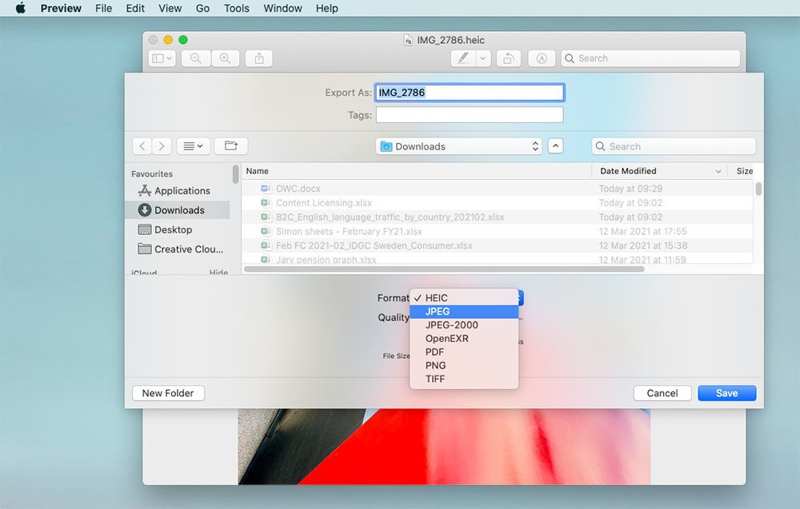
步骤 1。 在预览应用中打开 HEIC 文件。
步骤 2。 去 文件 顶部功能区上的菜单,然后选择 导出模板.
步骤 3。 设置文件名和输出文件夹。
步骤 4。 拉下 格式 选项并选择 JPEG格式 或适当的格式。
步骤 5。 调整 品质保证 并单击 已保存 按钮。
如何在 Android 上打开 HEIC
在 Android 10 及更高版本上,您可以 打开 HEIC 文件 直接打开。换句话说,如果你将 HEIC 照片发送到最新的 Android 设备,它会保留其格式,不会自动更改为其他格式。幸运的是,Google Photos 应用可以在 Android 设备上打开 HEIC。
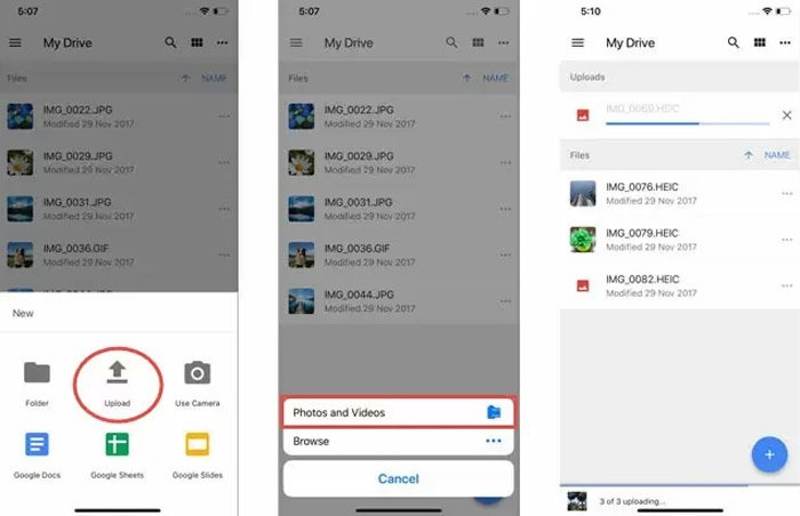
步骤 1。 打开您的 Google 相册应用。
步骤 2。 上传您记忆中的 HEIC 照片。
步骤 3。 选择 HEIC 图像并点击 资料 按钮查看 EXIF 信息。
步骤 4。 要将 HEIC 转换为 JPG,长按照片,选择 将图像另存为,然后选择 JPG。
如何在 Windows 11/10 上打开 HEIC
显然,HEIC 与 Windows 不兼容,但您只需单击几下即可安装对图像文件的支持。HEIC 扩展程序可在 Windows 11/10 上使用。此外,您可以从 Microsoft Store 免费安装它。
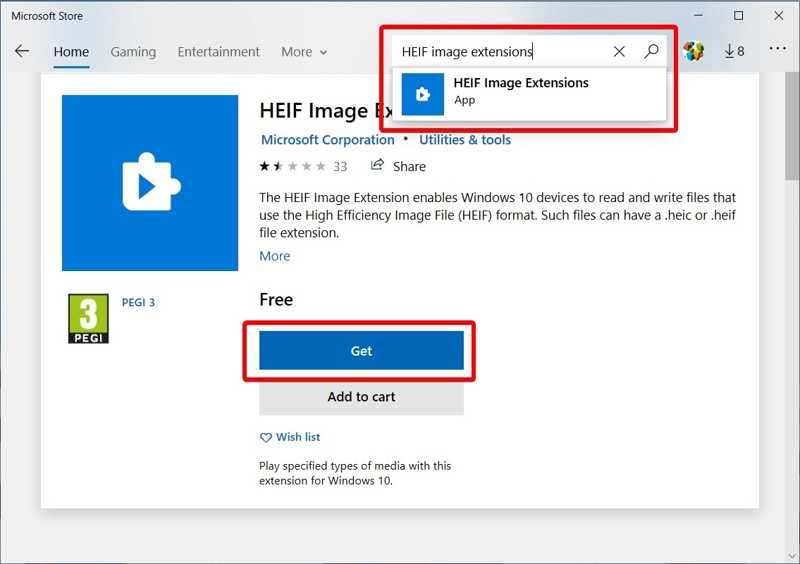
步骤 1。 在您的硬盘上找到一个 HEIC 文件。
步骤 2。 右键单击它,选择 打开方式和点击 图片.
步骤 3。 然后系统会提示你 显示此文件需要 HEIF 图像扩展名.
步骤 4。 点击 立即下载并安装 链接。
步骤 5。 按照屏幕上的说明安装扩展程序。然后再次打开 HEIC。
第 3 部分:如何将 HEIC 转换为 JPG
如果你想将 HEIC 转换为 JPG, Apeaksoft免费HEIC转换器 是一个不错的选择。它能够将您的 HEIC 照片文件重新编码为常用的图像格式。此外,内置的先进技术可以保护图像质量。
免费将 HEIC 转换为 JPG 的最佳方法
- 批量转换 HEIC 文件转换为 JPG 格式。
- 保留图像质量和 EXIF 数据。
- 完全免费使用。
- 兼容 Windows 11/10/8/7/XP/Vista。
- 支持流行的图像格式,如 JPG 和 PNG。

如何将 HEIC 转换为 JPG
步骤 1。 进口HEIC
在电脑上安装最佳的 HEIC 转 JPG 转换器后,运行它。点击 添加HEIC 按钮导入您想要转换的 HEIC 文件。

步骤 2。 设置输出格式
加载 HEIC 文件后,设置 格式 和 品质保证 在右侧。要保留 EXIF 数据,请检查 保留Exif数据 框。接下来,点击 打开文件夹 按钮选择输出位置。

步骤 3。 将HEIC转换为JPG
最后,点击 转化率 按钮立即开始将 HEIC 转换为 JPG。

结语
本指南解释 什么是HEIC文件 以及如何在 iPhone、iPad、安卓设备、Mac 或 PC 上使用它。您可以按照我们的指南打开 HEIC 照片文件,而不会损失画质。Apeaksoft 免费 HEIC 转换器是在任何 PC 上查看 HEIC 文件的最简单方法。如果您对此主题还有其他疑问,请随时在本文下方留言。
相关文章
Google 相册中的 HEIC 照片与某些应用不兼容。您可以从本文中了解如何将 Google Photos 下载为 JPG。
作为 Apple 的图像格式,HEIC 文件与大多数 Android 设备不兼容。幸运的是,您可以在此页面上了解如何在 Android 上打开和查看 HEIC 文件。
五种简单且免费的方法将 HEIC 转换为 PNG:iPhone 的快捷方式、免费 HEIC 转换器、Movavi、CloudConvert 和 FreeConvert。
本指南推荐十款适用于 Windows 和 Mac 的最佳 HEIC 转 JPG 在线和离线转换器。快来学习如何轻松将 HEIC 转换为 JPG!

